
Die Behebung von PC-Problemen erfordert oft ein umfassendes Verständnis der Systemleistung. Der Task-Manager bietet über die Registerkarte „Leistung“ ein wichtiges Tool zur Überwachung und Optimierung der Computerfunktionalität. Diese Oberfläche hilft Ihnen nicht nur bei der Diagnose auftretender Probleme, sondern verbessert auch Ihr Verständnis der Systemfunktionen.
Was ist die Registerkarte „Leistung“ im Task-Manager?
Die Registerkarte „Leistung“ des Task-Managers bietet eine detaillierte Echtzeitansicht der Ressourcenauslastung Ihres Windows-Computers. Sie zeigt verschiedene Diagramme und Messwerte an, die Ihnen helfen, die Systemleistung zu bewerten, potenzielle Engpässe zu erkennen und ressourcenintensive Anwendungen effektiv zu verwalten.
Um auf die Registerkarte „Leistung“ zuzugreifen, klicken Sie mit der rechten Maustaste auf einen leeren Bereich der Taskleiste und wählen Sie „Task-Manager“ oder drücken Sie gleichzeitig Strg + Umschalt + Esc. Navigieren Sie in der Task-Manager-Oberfläche zum Abschnitt „Leistung“ in der linken Seitenleiste.

Effektive Nutzung der Registerkarte „Leistung“
Die Registerkarte „Leistung“ ist in mehrere Abschnitte unterteilt, die je nach PC-Konfiguration variieren. Nachfolgend finden Sie eine Übersicht über die einzelnen Abschnitte und ihre Funktion zur Identifizierung von Systemproblemen.
CPU

Der CPU-Bereich stellt die Echtzeit-Auslastung anhand visueller Grafiken und Prozentangaben dar. Er enthält detaillierte Informationen zu Ihrem Prozessor, wie z. B.Modell, Anzahl der Kerne, Threads und Taktfrequenz. Die Überwachung kann Aufschluss darüber geben, wie lange Ihr System aktiv ist und welche Prozesse aktuell ausgeführt werden.
Wenn Ihr Computer träge reagiert, insbesondere bei anspruchsvollen Aufgaben wie Spielen oder Videobearbeitung, ist es ratsam, die CPU-Registerkarte zu überprüfen. Eine hohe Auslastung (90–100 %) kann auf einen Engpass hinweisen und Sie dazu veranlassen, nach Lösungen zur Reduzierung der hohen CPU-Auslastung zu suchen.
Erinnerung

Dieser Abschnitt zeigt die RAM-Nutzung Ihres Systems an und zeigt sowohl den gesamten RAM als auch die aktuell verwendete oder verfügbare Menge an. Wichtige Indikatoren sind der Committed Memory (aktiv genutzter Speicher) und der Paged Pool (virtueller Speicher ), der angibt, wie viel Speicherplatz Windows bei begrenztem RAM als virtuellen Speicher zuweist.
Dieser Abschnitt ist bei Multitasking-Szenarien von entscheidender Bedeutung. Wenn die Speicherauslastung 90–100 % erreicht, sollten Sie ressourcenintensive Anwendungen, die Verzögerungen verursachen, wie Browser oder komplexe Software, identifizieren und beenden.
Scheibe

In diesem Abschnitt werden Aktivitätsmetriken für jedes Speichergerät in Ihrem Computer angezeigt. Dabei werden Variablen wie die aktive Zeit und die Datenübertragungsrate hervorgehoben. Es bietet wertvolle Einblicke in Kapazität und Datenträgertyp, z. B.ob es sich um Ihren Systemdatenträger handelt.
Eine übermäßige Festplattennutzung kann auf zugrunde liegende Probleme hinweisen, insbesondere bei Dateiübertragungen oder Ladevorgängen. Nutzen Sie diese Daten, um Anwendungen zu identifizieren, die übermäßig Festplattenressourcen verbrauchen, und prüfen Sie, ob ein Upgrade auf SSD-Speicher die Leistung verbessern könnte.
WLAN/Ethernet

Grafikkarte
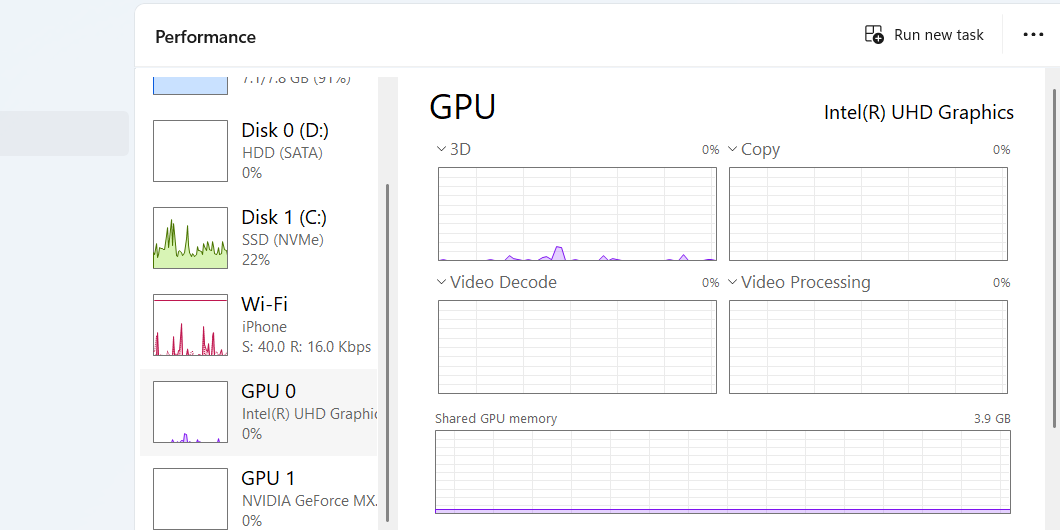
Ressourcenmonitor (Resmon) erkunden
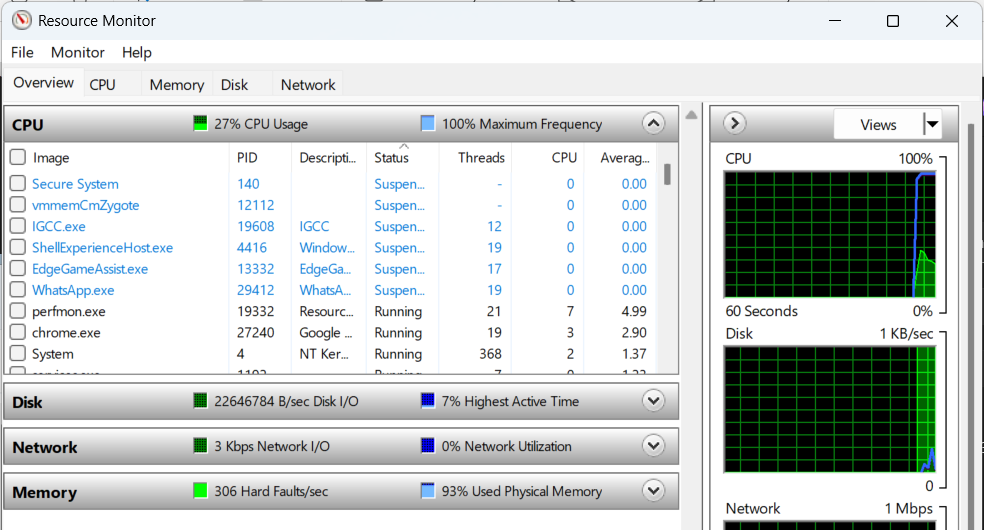
Um direkt über die Registerkarte „Leistung“ auf den Ressourcenmonitor zuzugreifen, klicken Sie oben rechts auf das Drei-Punkte-Symbol und wählen Sie dann im Dropdown-Menü „Ressourcenmonitor “ aus. Alternativ können Sie ihn auch unabhängig öffnen, indem Sie „Ressourcenmonitor“ in das Startmenü eingeben.
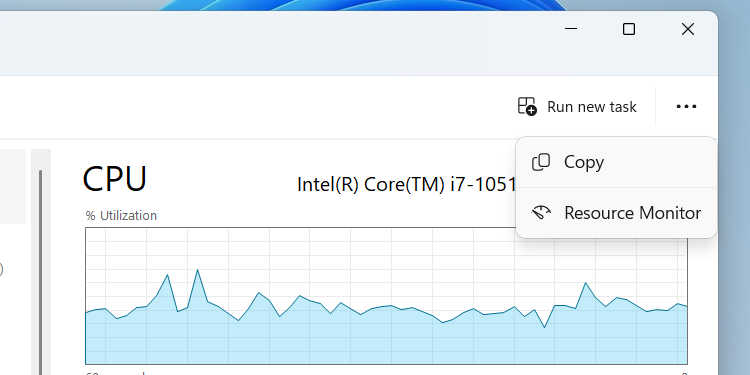
Nach dem Start bietet der Ressourcenmonitor eine detailliertere Analyse zur Identifizierung spezifischer Probleme. Dank der verschiedenen Tools, die Ihnen zur Verfügung stehen, kann die Beherrschung der Funktionalität dieser integrierten Windows-Dienstprogramme Ihre Fähigkeiten im systematischen Leistungsmanagement und bei der Fehlerbehebung erheblich verbessern.
Der erste Schritt zur effektiven Optimierung und Verwaltung Ihres Windows-Systems besteht darin, sich die Zeit zu nehmen, sich mit der Registerkarte „Leistung“ des Task-Managers vertraut zu machen.




Schreibe einen Kommentar